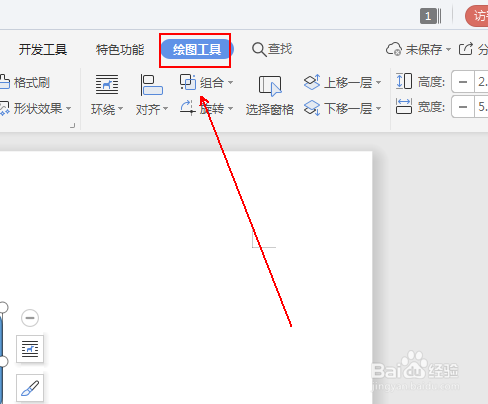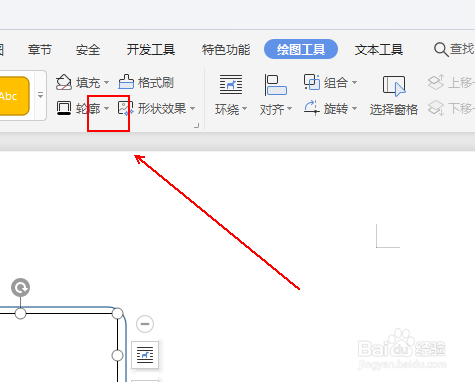如何消除形状中文本框的框线
1、在wps文字上方的工具栏点击【插入】选项
2、在弹出的工具列表中单击【形状】工具旁边的倒三角。
3、在弹出的菜单列表中单击【圆角矩形】形状。
4、在文档中拖拽出圆角矩形形状
5、点击上方工具栏的【绘图工具】选项。
6、在【绘图工具】的工具列表中单击【填充】旁边的倒三角选项。
7、在弹出的菜单列表中单击【无填充颜色】选项。
8、单击【绘图工具】工具列表中的【文本框】选项。
9、在文档的圆角矩形形状中拖拽出文本框
10、在文本框中输入我们需要的文字。
11、再次在工具栏上点击【绘图工具】选项。
12、在【绘图工具】的工具列表中单击【轮廓】工具旁边的倒三角。
13、在弹出的菜单列表中单击【无线条颜色】选项。
14、最终结果,如图所示
声明:本网站引用、摘录或转载内容仅供网站访问者交流或参考,不代表本站立场,如存在版权或非法内容,请联系站长删除,联系邮箱:site.kefu@qq.com。
阅读量:72
阅读量:32
阅读量:37
阅读量:30
阅读量:29